1.后台执行ping命令并打上时间戳输出到文件中 测试ping百度 nohup ping www.baidu.com | awk '{ print strftime("%Y-%m-%d %H:%M:%S",systime())" | " $0; fflush() }' >> /tmp/long_ping.txt &  2.查看文件实时输出信息 tail -f /tmp/long_ping.txt 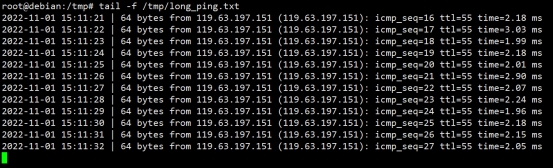 3.结束当前ping命令 根据具体的ping命令进行查询进程pid并结束进程 kill -9 `ps -ef | grep ‘ping www.baidu.com’| grep -v grep | awk '{print $2}'`
1.使用快捷键`win+R`打开运行窗口,然后输入命令`regsvr32 softpub.dll`然后回车。 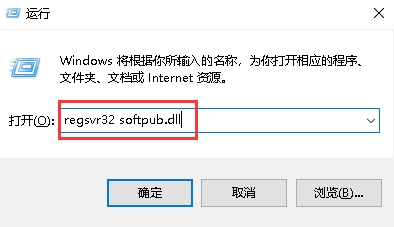 2.弹出修复成功的对话框,点击“确定”。 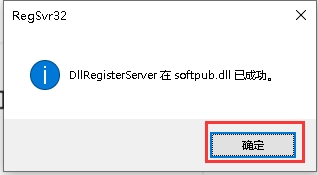 3.使用快捷键`win+R`打开运行窗口,然后分别输入命令`regsvr32 wintrust.dll`和`regsvr32 initpki.dll`然后分别回车即可。 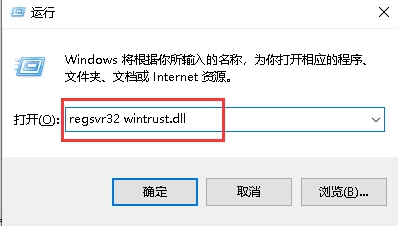 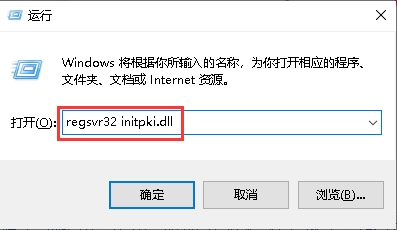
如果小机出现安装系统异常或无法开机等情况,一般可以在面板查看记录,但是可能由于机器开机时间较早记录清除,或是在新平台开通的机器查看业务日志信息不一定完整。此时可以在对应宿主机查找小机的日志信息,方便排查问题,如何查看呢?
1.在宿主机中进入该目录C:\Windows\QGVPS\HVControl\log

2.在搜索框输入小机的服务器名查看日志文件

3.打开文件可以查看到小机的日志信息,即可排查错误问题

实际案例搭建过程
1.下载registry镜像

2.生成registry容器,开放5000端口
![]()
docker run -d -p 5000:5000 -v /data/registry:/tmp/registry registry命令的解释:
-d ——守护进程
-v ——数据卷设置{/data/registry表示的宿主机系统中的一个绝对路径,没有的时候会自动创建,/tmp/registry表示容器内部的目录}
#宿主机目录
![]()
#容器内部目录

3.客户端设置daemon.json文件 (指定私有仓库位置)

4.创建本地的镜像标签

![]()
5.上传镜像

 6.下载镜像测试
6.下载镜像测试



测试:
docker pull 121.204.XXX.XXX:5000/httpd

拉取成功并且拉取镜像的速度很快。
Centos7.6如何安装代码编辑器jed呢?本文给出详细说明。 1.更新yum源:`yum update` 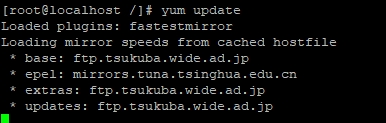 2.安装jed:`yum install jed` 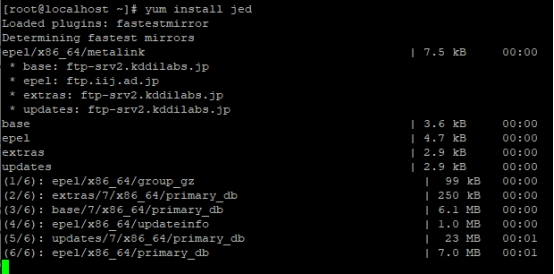
如何使用VNC远程方式进行远程,本文将针对此问题进行详细说明。
1.VNC远程的软件下载地址 https://www.realvnc.com/download/file/viewer.files/VNC-Viewer-6.20.529-Windows.exe
2.下载好VNC后,点击VNC。

3.然后输入VNC连接的地址,VNC连接的地址可以在管理面板进行查看,然后回车。


4.在弹出的窗口点击“Continue”。

5.然后输入机器的用户名跟密码(用户名默认为:administrator,密码就是机器的登录密码),然后点击“OK”。

6.然后即可进行远程了。

1.打开下载地址:[https://docs.microsoft.com/zh-cn/sysinternals/downloads/tcpview](https://docs.microsoft.com/zh-cn/sysinternals/downloads/tcpview) 进行安装“TCPView”。 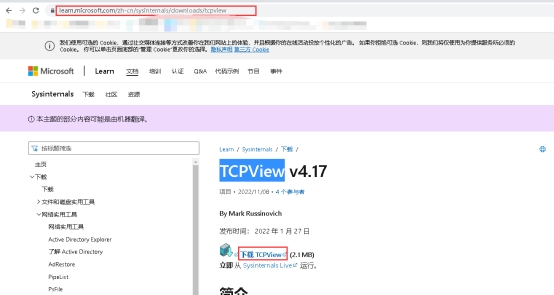 2.该软件是绿色软件不需要安装,下载完直接双击即可运行,主界面中显示了当前计算机打开的端口和线程。 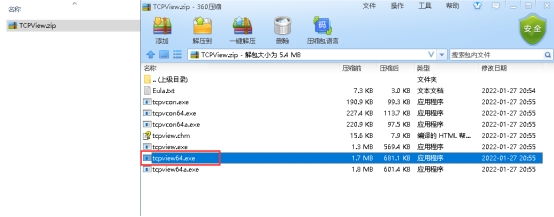 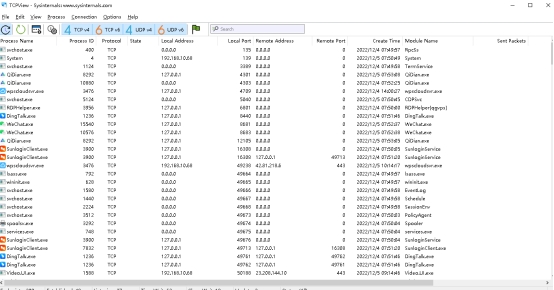 **说明:**上面从左到右依次是: Process Name 连接的进程名 连接进程的PID 连接使用的协议 连接时的本地地址 连接时的本地端口 连接的目标地址 连接的目标端口 Cteate Time 连接的时候 Moudle Name 连接的模块的名称
Docker镜像操作命令

1、镜像搜索:docker search
命令描述:从Docker Hub中搜索并且显示你所需要的镜像
命令格式:docker search [options] term
Options:
-f, --filter filter Filter output based on conditions provided
--format string Pretty-print search using a Go template
--limit int Max number of search results (default 25)
--no-trunc Don't truncate output-s: -s 100 #表示收藏数大于100的镜像
实例操作演示:
docker search nginx
docker search -s 100 nginx
简要说明:
NAME:镜像名称
DESCRIPTION:该镜像的描述信息
STARS:星级,越高则说明使用者,喜欢的人越多
OFFICIAL:是否为官方发布
AUTOMATED:自动创建
该命令作为检索命令,下面我们需要获取你检索后选择的每个镜像
2、镜像获取:docker pull
命令描述:从镜像仓库中拉取(形象的说法嘛)或者更新指定镜像
命令格式:docker pull [OPTIONS] NAME[:TAG|@DIGEST]
Options:
-a, --all-tags Download all tagged images in the repository
--disable-content-trust Skip image verification (default true)
-q, --quiet Suppress verbose output
OPTIONS说明:
-a :拉取所有 tagged 镜像
--disable-content-trust :忽略镜像的校验,默认开启
实例演示:拉取nginx镜像为例
docker pull nginx
这样我们就拉取了一个nginx镜像,那么我们怎么查看呢?
3、镜像信息查看:docker images
命令描述:列出本地镜像
命令格式:docker images [OPTIONS] [REPOSITORY[:TAG]]
OPTIONS说明:
-a :列出本地所有的镜像(含中间映像层,默认情况下,过滤掉中间映像层);
--digests :显示镜像的摘要信息;
-f :显示满足条件的镜像;
--format :指定返回值的模板文件;
--no-trunc :显示完整的镜像信息;
-q :只显示镜像ID。
实例演示:
docker images

简要说明:
REPOSITORY:仓库名称
TAG:标签
IMAGE ID:镜像id
CREATE:创建状态(按照时间)
SIZE:文件大小
PS:补充使用docker inspect IMAGE ID可以查看镜像的详细信息。
下面看看这个TAG的作用
4、镜像标签操作:docker tag
命令描述:标记本地镜像,将其归入某一仓库
命令格式:docker tag SOURCE_IMAGE[:TAG] TARGET_IMAGE[:TAG]
实例演示:
docker tag nginx:latest nginx:lokott
docker images
假设我们创建的时候发现有错误,或者在不需要的时候怎么删除镜像呢?继续来看哈!
5、删除镜像:docker rmi
命令描述:删除本地一个或多个镜像
命令格式:docker rmi [OPTIONS] IMAGE [IMAGE...]
Options:
-f, --force Force removal of the image
--no-prune Do not delete untagged parents
实例演示:
docker rmi nginx:lokott
docker rmi nginx:latest
删除打标签的镜像其实本质就是一个脱去标签的操作,与删除原镜像文件是不一样的。
尽量不要使用删除ID号的方式删除镜像,并且注意尽量删除依赖该镜像的所有容器后再删除这个镜像。
那么我们需要考虑我们拉取了镜像之后怎么存出镜像呢?这就需要使用下面的命令来实现了。
6、存出镜像:docker save
所谓存出,我们设想这样的场景应用:当需要将一台机器上的镜像迁移到另一台机器上的时候,需要将镜像保存成本地文件,这个过程就叫做存出镜像。
你可以简单理解为将镜像打成压缩包方便使用
命令描述:将指定镜像保存成 tar 归档文件
命令格式:docker save [OPTIONS] IMAGE [IMAGE...]
OPTIONS 说明:
-o :输出到的文件。
实例演示:
docker save -o /opt/nginx nginx:latestll /opt/

那么有存出,就必定有对应的载入操作,我们将存出的文件从本地复制一份到其他机器上是,我们需要使用这个镜像,可以通过下面的命令实现载入镜像
7、载入镜像:docker load
命令描述:载入镜像文件
命令格式:docker load [OPTIONS]
Options:
-i, --input string Read from tar archive file, instead of STDIN
-q, --quiet Suppress the load output实例演示:
docker images
docker load < /opt/nginx
从tar存档文件中读取,而不是从STDIN中读取
docker load --input /opt/nginx #或者使用-i代替--input也是一样的
8、上传镜像:docker login (不做细说以及演示)
命令描述:将自己本地的镜像制作好后上传到仓库中
命令格式:docker login
结合docker push NAME[:TAG]使用
近期,关于各大APP开启“公开账号IP属地”功能这一事件,在互联网上引发众多关注。实时显示用户IP属地是加强网络平台内容生态治理的有力举措,旨在维护各平台讨论氛围,减少冒充热点事件当事人、恶意造谣、网络暴力等不良行为,帮助网民有效辨别网络信息真伪。
然而,却有别有用心之人,利用代理IP等产品更改账户的IP属地发布不实言论,导致部分网友认为是公开账号IP属地这件事催生出这一行业。其实不然,代理IP行业由来已久,属于工信部《电信业务分类目录(2015年版)》中的国内互联网虚拟专用网业务,从业公司需持证经营,并接受属地通管局和网安等执法部门的监督检查。诚然,代理IP行业仍存在鱼龙混杂等问题,部分经销商为谋取私利,肆意出售IP资源。强化行业监管制度、规范从业行为,严守法律底线对行业发展意义深远。


(《电信业务分类目录(2015年版)》对代理IP的定义)
特别近年来在大数据发展浪潮下,数据采集已成为大数据产业的基石,代理IP分布式和缓冲加速的功能特性能有效提升数据采集的效率,充分满足大数据公司的需求,加速了“数智化”时代建设进程。
青果网络作为一家云计算和大数据服务商,是国家高新技术企业和科技型中小企业,拥有工信部颁发的增值电信业务经营许可证,涉及云计算、数据中心、虚拟专用网等业务范围。为众多企业用户提供“数智化”解决方案和相关网络资源,例如近年来中标中国移动云舆情分析项目代理IP服务。

代理IP作为数据采集的重要资源,有效助力舆情监测与管理。通过代理IP对互联网海量信息自动抓取、自动分类聚类、主题检测、专题聚焦,实现用户的网络舆情监测和新闻专题追踪等信息需求,形成简报、报告、图表等分析结果,为正确的舆论引导,提供分析依据。
同时,代理IP也广泛应用于各行各业。可以是应用于各种跨平台的线上监测和维权工具,帮助原创作者检测原创字体、文章、照片、视频、音频等原创作品被转载、抄袭情况、保存证据、维护权益,如有版权的小说站点/视频平台;也可以通过采集程序使用代理IP,收录大量文书资料,以供给法律从业者查询相似案件、法律条例等。

随着各大APP“公开账号IP属地”功能的上线,为避免相关网络资源遭“网络水军”等不法分子利用。青果网络组织骨干人员连续奋战,基于网络行为日志系统和用户真实信息核验系统,针对各大APP的访问日志,逐一排查并核实其用户用途,确保相关网络资源仅用于舆情监测、数据分析等合规使用场景。对涉嫌或疑似以更换IP属地为目的的用户,第一时间终止服务并进行清退处理。
网络空间本就不是法外之地,更应受到法律法规的约束。青果网络始终坚持压实企业网络安全主体责任,加强网络安全宣传教育,切实提高网络安全防护能力和管理水平。另一方面,营造安全、清朗的网络生态环境,需要凝聚所有互联网人的力量。青果网络号召广大用户携手,积极参与网络“清朗”行动,给网络不文明行为当头棒喝。
 近日,福建省科学技术厅发布通知,公示拟入围“2023年福建省科技小巨人企业”名单。经过严格筛选评审,青果网络凭借卓越的创新能力、市场竞争力和可持续发展前景,从众多优秀科技型企业中成功脱颖而出获此殊荣。 ## 创里程碑,再获殊荣 “科技小巨人企业”遴选以新一代信息技术、高端装备、新材料、新能源、生物与新医药、节能环保、海洋高新等战略新兴产业领域为重点,遴选具有较强创新能力、良好发展潜力和后劲、良好市场前景,在当地行业内有代表性和领头示范作用的企业。 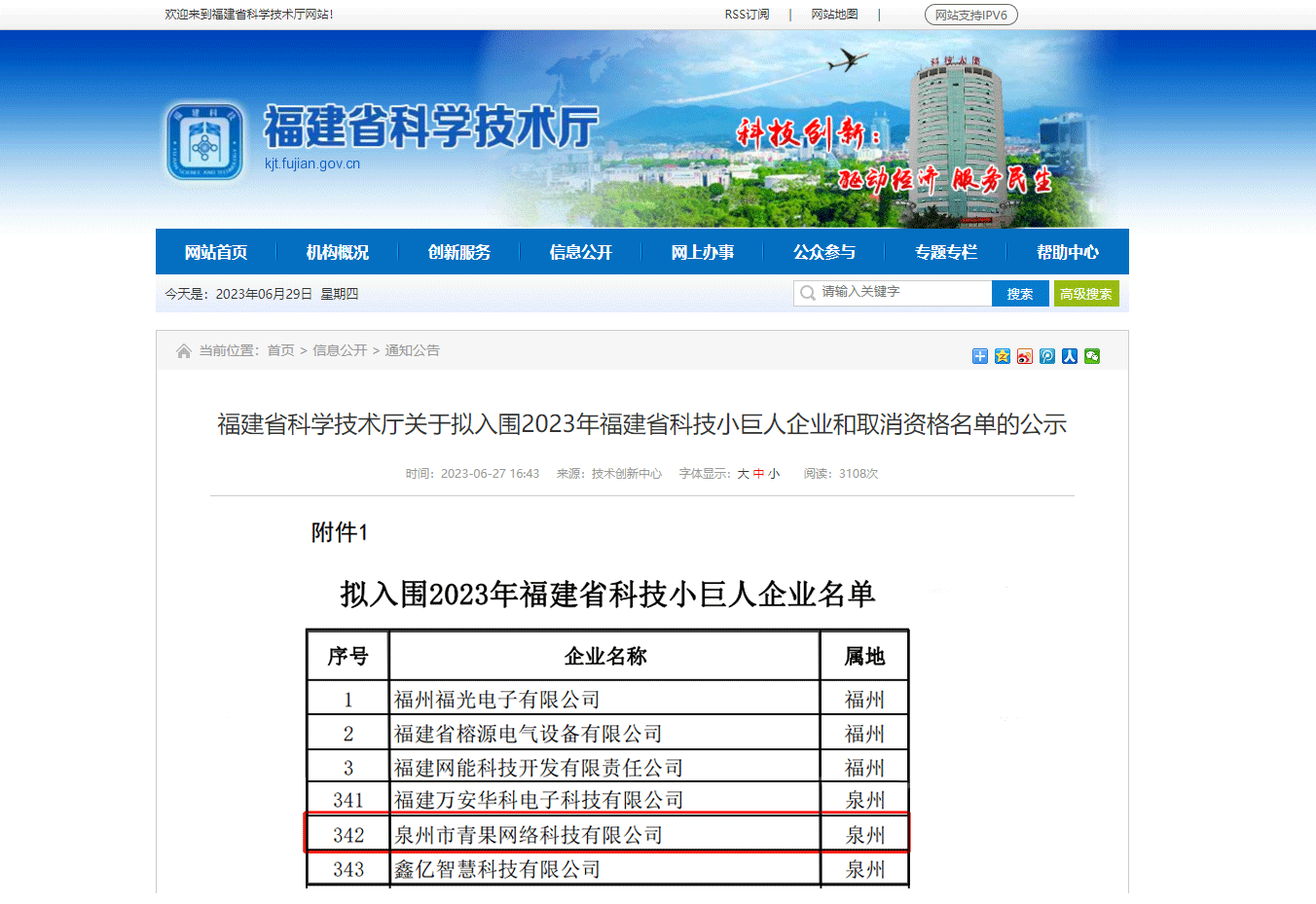 青果网络此次获选“科技小巨人企业”,是我们在创新科技路上的重要里程碑,充分肯定了青果网络多年来在科技创新方面的努力和成果,也为我们在未来的发展道路上注入了新的动力。 ## 创新创效,智创未来 创,是科技创新和服务创新能力的双引擎,也融汇了青果网络一以贯之的恒心。“国家高新技术企业”、“科技型中小企业”、“瞪羚企业”、“创新型中小企业”、“科技小巨人”……在前行的路上青果网络屡次获得权威奖项,硕果累累。究其根本原因,是青果网络8年来,一直以技术创新作为企业发展的内驱力,并始终致力于为用户提供优质的产品和服务,以大数据为切入点,为广大开发者和企业提供安全、稳定、高效的计算和数据处理能力,助力企业快速上云,实现数智化转型。 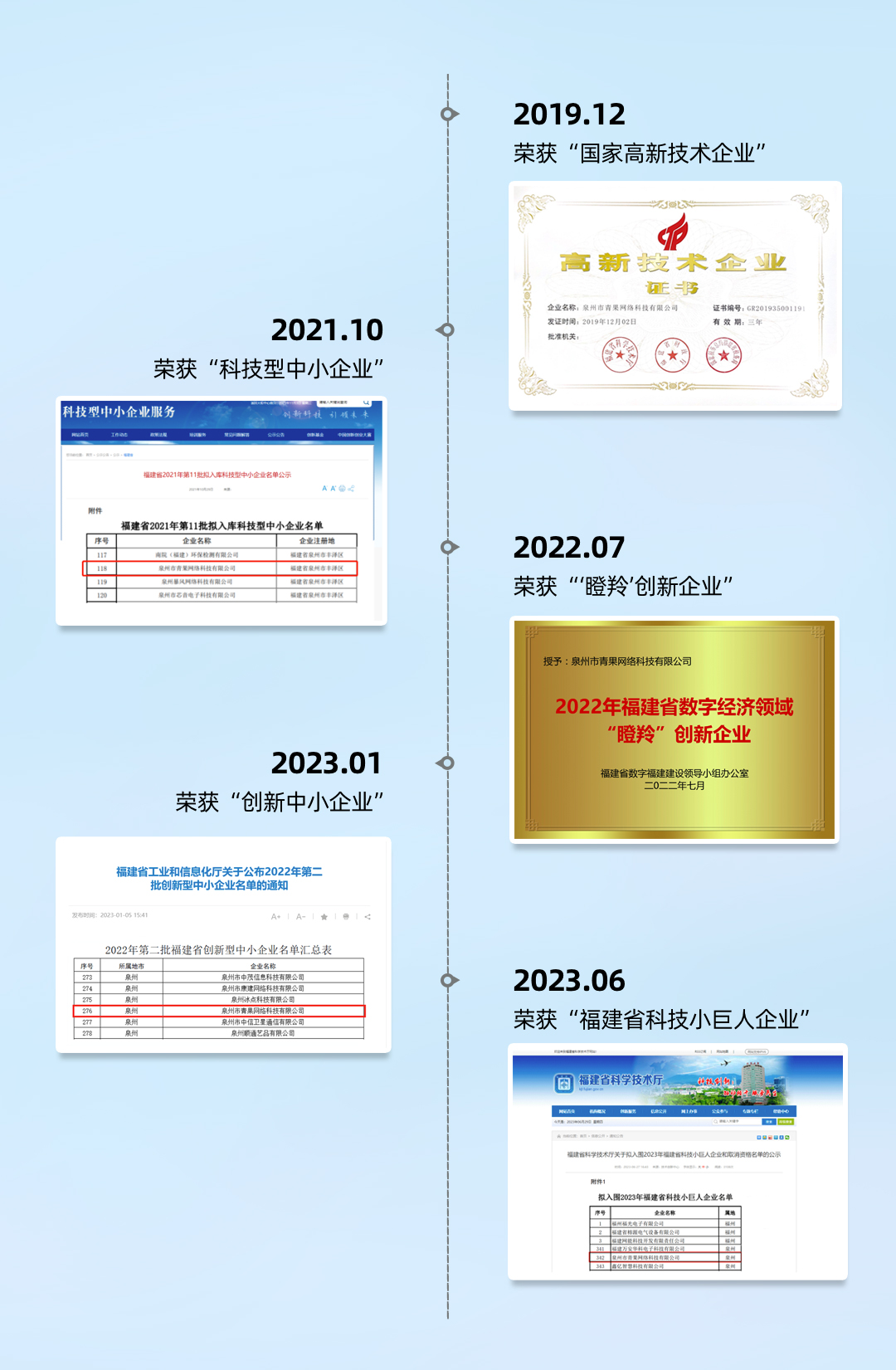 ## 洞见未来,革新创造 在这云谲波诡、想象无边的数字时代,澎湃的科创需求和持续增长的野望并行,青果网络唯有不断融通创新、解码变革趋势,聚焦用户需求,以兼容开放的姿态,积极研发新技术,持续加强人才队伍的建设,为企业的高质量可持续发展提供强有力的支持。 以变革智赋效能,推陈出新,与用户携手共赴新世代!